3 najważniejsze sposoby przywracania ustawień fabrycznych iPhone'a bez hasła iCloud / identyfikatora Apple ID
Sformatowanie gadżetu wymaga wykonaniaprecyzja i dokładność. Istnieje kilka sytuacji, w których może być konieczne przywrócenie ustawień fabrycznych iPhone'a bez hasła iCloud. Na przykład nie znasz hasła iCloud i musisz usunąć wszystkie dane z telefonu. Jeszcze bardziej krytyczna jest sytuacja, gdy po prostu nie możesz korzystać z iPhone'a.
Teraz istnieje wiele sposobów na usunięcie wszystkich danychna iPhonie. Ale wiele z nich ma różne ograniczenia, na przykład znając hasło iCloud. Uzupełniliśmy najlepsze sposoby przywracania ustawień fabrycznych iPhone'a bez Apple ID.
- Metoda 1. Najlepszy sposób na przywrócenie ustawień fabrycznych iPhone'a bez hasła iCloud za pomocą iPhone Unlocker Tool
- Metoda 2. Przywracanie ustawień fabrycznych iPhone'a bez hasła iCloud przy użyciu iTunes
- Metoda 3. Usuń wszystkie ustawienia z iPhone'a (wymagane hasła)
Metoda 1. Najlepszy sposób na przywrócenie ustawień fabrycznych iPhone'a bez hasła iCloud za pomocą iPhone Unlocker Tool
Kto chce przejść przez skomplikowaną metodękasujesz wszystkie dane na swoim urządzeniu? Wszyscy szukamy następnej prostej i łatwej w użyciu aplikacji. Cóż, jeśli chcesz czegoś łatwego i prostego, https://www.tenorshare.com/products/4ukey-unlocker.html to najlepsze oprogramowanie, którego możesz użyć. Zaprojektowany jako super proste narzędzie, które Ci pomoże ominąć hasło iPhone'a i zresetuj telefon bez hasła, czy to iPhone, czy iCloud. Jak to zrobić Postępuj zgodnie z tymi prostymi instrukcjami.
Krok 1 Pierwszą rzeczą, którą musisz zrobić, to pobrać izainstaluj aplikację z oficjalnej strony internetowej. Nie instaluj aplikacji ze stron internetowych osób trzecich. Po pobraniu i zainstalowaniu aplikacji na komputerze podłącz iPhone'a za pomocą kabla USB. Oprogramowanie automatycznie wykryje iPhone'a.

Krok 2 Oprogramowanie poprosi Cię o pobranienajnowszy pakiet oprogramowania układowego. Możesz wybrać bezpieczną ścieżkę, w której chcesz zainstalować pakiet oprogramowania 4uKey. Po wybraniu bezpiecznej ścieżki kliknij „Pobierz”.
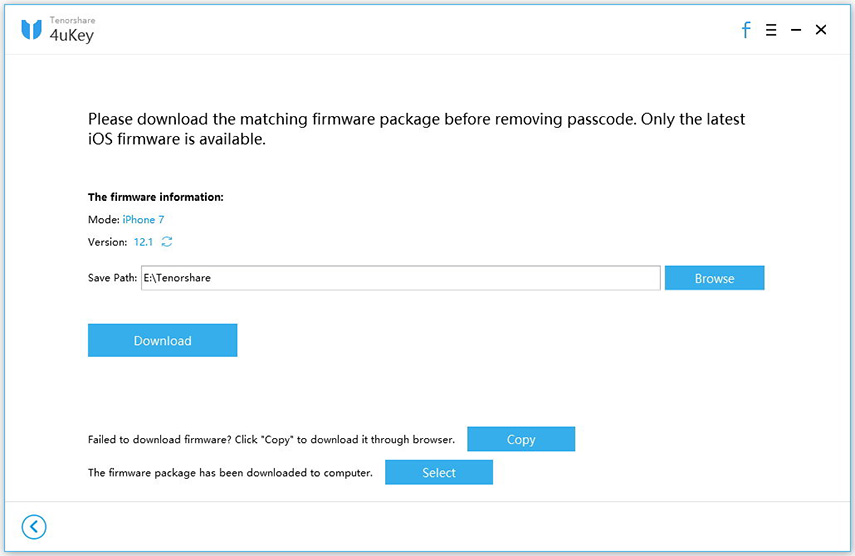
Krok 3 Po kilku minutach pakiet oprogramowania zostanie zainstalowany na twoim komputerze. Kliknij „Rozpocznij odblokowanie”, aby usunąć wszystkie hasła i zresetować iPhone'a bez kopii zapasowej iCloud.

Krok 4 Proces ten zajmuje kilka minut. Po zakończeniu twój iPhone zostanie zaktualizowany do najnowszej wersji iOS. Możesz teraz używać nowego i nowego iPhone'a i konfigurować wszystkie hasła, takie jak hasło, Face ID, Touch ID lub dowolne inne hasło.

Metoda 2. Przywracanie ustawień fabrycznych iPhone'a bez hasła iCloud przy użyciu iTunes
Apple dał użytkownikom opcję przywrócenia ichtelefon do ustawień fabrycznych za pomocą iTunes. Jest to proces, który ma kilka ograniczeń. Zaleca się https://www.tenorshare.com/guide/backup-and-restore.html przed wykonaniem resetu. Umożliwi to odzyskanie danych po skasowaniu telefonu. Oto kroki, które należy podjąć, aby https://www.tenorshare.com/iphone-fix/how-to-factory-reset-iphone-without-apple-id.html.
- 1. Otwórz iTunes na swoim komputerze. Teraz podłącz nasz iPhone do komputera za pomocą kabla dostarczonego z urządzeniem.
- 2. Jeśli pojawi się komunikat „Ufaj temu komputerowi”, postępuj zgodnie z instrukcjami wyświetlanymi na ekranie.
- 3. Wybierz iPhone'a, który chcesz zresetować, gdy pojawi się w iTunes. Przejdź do panelu Podsumowanie i kliknij „Przywróć”.
- 4 Musisz jeszcze raz kliknąć „Przywróć”, aby potwierdzić działanie. Po kliknięciu iTunes usunie urządzenie i zaktualizuje system do najnowszej wersji iOS. Po przywróceniu ustawień fabrycznych urządzenie uruchomi się ponownie i będzie można skonfigurować go jako nowy telefon.
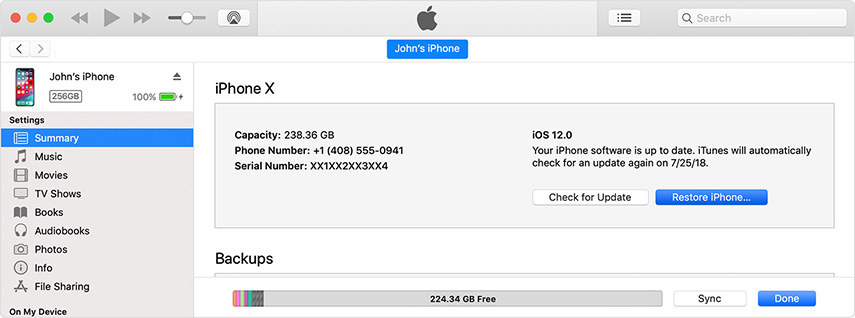
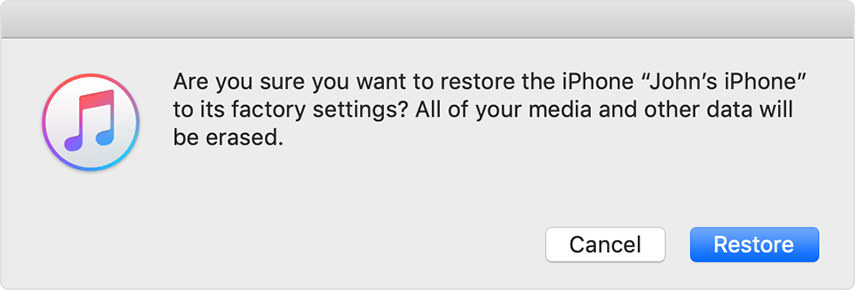
Metoda 3. Usuń wszystkie ustawienia z iPhone'a (wymagane hasła)
Usunięcie wszystkich ustawień w telefonie może pomócwrócisz do czystego urządzenia, od którego możesz zacząć od nowa. Jest to zwykle metoda, którą ludzie używają przed sprzedażą iPhone'a i zakupem nowego. Oto jak możesz to zrobić.
- 1. Na ekranie głównym zlokalizuj aplikację Ustawienia i uruchom ją.
- 2. Przejdź do Ogólne, a następnie przewiń w dół. Stuknij w „Resetuj”.
- 3. Stuknij w „Wymaż całą zawartość i ustawienia”.
- 4. Stuknij w Wymaż iPhone'a, a następnie stuknij ponownie w „Usuń iPhone'a”, aby potwierdzić działanie. Wprowadź swój kod dostępu i hasło Apple ID, aby wyłączyć „Aktywuj blokadę”.
- 5. Po zakończeniu procesu możesz skonfigurować urządzenie jako nowe lub przywrócić dane z kopii zapasowej.

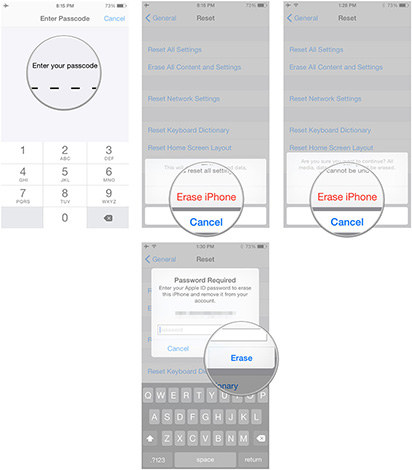
Wniosek
Wcześniej mówiliśmy o tym, jak ważne są kopie zapasowe. Przed usunięciem telefonu konieczne jest utworzenie kopii zapasowej. Jedną z aplikacji, której można użyć, jest https://www.tenorshare.com/products/icarefone.html. Jest to oprogramowanie Tenorshare, tej samej firmy, która dała ci 4uKey.
Oprogramowanie pomaga przenosić muzykę, zdjęcia,filmy, kontakty i wszystkie inne dane bez żadnych ograniczeń. Nie ma ograniczenia hasła Apple ID. Użyj oprogramowania, aby https://www.tenorshare.com/iphone-backup/how-to-backup-iphone-xs.html. Możesz dodawać dane pojedynczo lub wsadowo, a następnie przywracać selektywnie. Inną przydatną funkcją jest oprogramowanie umożliwiające podgląd danych przed przywróceniem. Podczas przesyłania danych iCareFone automatycznie https://www.tenorshare.com/ios-file-transfer/how-to-delete-duplicate-contacts-on-iphone.html, zapewniając, że masz przygotowaną czystą i zorganizowaną kopię zapasową.








![[4 sposoby] Jak zresetować iPada do ustawień fabrycznych bez hasła iCloud](/images/ipad/4-ways-how-to-factory-reset-ipad-without-icloud-password.jpg)
